XXI век – час информационни технологии. Гледане на футболен мач в реално време, чат с приятели и роднини, не напускане на дома, намиране на вонята, която познавате на хиляди километри, пазаруване, лежане на дивана, ходене на училище дистанционно в университета - всичко стана възможно в нашия час. За когото имате нужда само от компютър и достъп до Интернет.
В наше време е неудобно да създавате дом за малко количество компютри, свързани с интернет. Adzhe koristuvatisya іinternet bazhає kozhen member sim'ї. За да ви помогнем с тази конкретна функция - рутер (рутер), можете да се свържете с мрежа от компютри, таблети, смартфони и т.н.
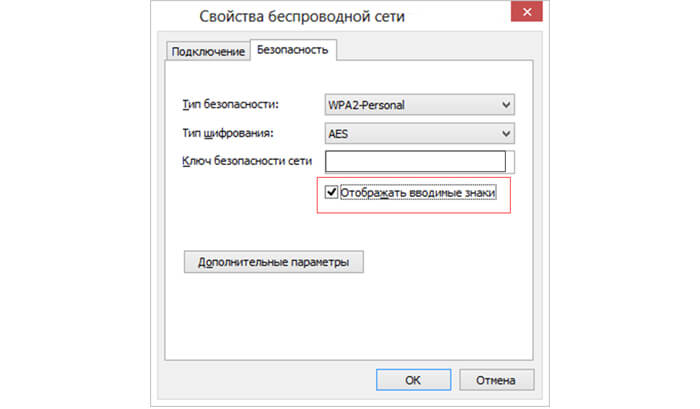
За да влезете в уеб интерфейса на добавката, е необходимо да въведете парола, зададена от машинописец, която може да бъде коригирана или особено кратка. Ale traplyayutsya vpadki, ако koristuvach забрави паролата от рутера. Как може да си в такава ситуация?
Без да променяте фабричните настройки, можете да опитате да въведете стандартния администратор за влизане, парола парола или администратор за влизане, администратор на парола. По правило промените в системния вход се инсталират от компилаторите на рутерите. Ако не излезете от нищо, ползвайте, след като сте забравили паролата от рутера, можете да се обърнете за помощ към Интернет и да знаете информацията от границата. Є сайтове, където можете да намерите информация за стандартни пароли за рутери в различни видове.
Веднага след като рутерът е настроен по подразбиране, тогава е възможно при настройката на VIN паролата да е променена сериен номерпродукт. Искате ли да знаете данните (сериен номер) от помощника на ползавача или на опаковката. За някои модели номерът може да е надценен на приложения стикер. Koristuvach, след като сте забравили паролата на рутера, и по този начин можете лесно да разрешите проблема.

Ако не искате да излезете от тези опции, остава само една пауза - изхвърлете Ale в следващия момент на спомен за тези, които в резултат на отпадането ще видят всички настройки на користувача. А това означава, че ще трябва да отделите известно време на тези, които им се радват. И в резултат на това, ако забравите паролата за рутера, можете да влезете в системата за управление на разширението и след преконфигуриране на мярката да въведете ново потребителско име и парола, сякаш сами сте го познали, и да нулирате рутера.
И сега се съобщава за онези, как tse robiti:
Намерете бутона "Нулиране" на разширението и го натиснете. По правило изглежда като малка вдлъбнатина на панела (за това, за да не може да се натисне по випадков начин). След натискане на бутона се изхвърлят не само потребителското име и паролата, но и всичко е до фабричните данни;
Влезте в системата за управление с фабрично потребителско име и парола (като правило администратор за влизане, парола парола или администратор за вход, администратор парола) и въведете ново потребителско име и парола;
Свържете прикачените файлове към интернет и сменете йога.
Nasamkinets иска да помогне на всеки, който е забравил паролата на рутера, да запише нови данни и да запази записа от правилното място.
Силата на "как да разберете паролата за Wi-Fi рутер Rostelecom чрез компютър" става все по-актуална. Дори и да настроите рутер, трябва да смените факсимилето на доставчика, да смърдите и да зададете пароли за достъп до WiFi и уеб интерфейса. домашен рутер. Ако е така, не придавайте дължимото уважение на тези параметри: запишете паролата на хартията с паролата или я запазете и я запомнете. Разбира се, след няколко месеца, ако паролата за Wi-Fi все още е необходима, тя вече е използвана или е забравена.
Ето защо в тази статия ще разгледаме как да разпознаете паролата за вашия рутер на компютър с Windows 7 при приложението на рутери в популярни модели d-link, zyxel и tp link.
Как да разберете паролата за wifi на вашия рутер?
Наистина вдъхновявайте забравен ключсигурността не е в склада на голяма практика, ще е необходимо да разберете паролата за рутера на компютъра с Windows 7, ако искате един компютър, успешно свързващ се с безжична мрежа.
Отидете в „Център за управление на измерванията и двоен достъп"-" Keruvannya без мрежи за стрели.
Кликнете върху връзката и изберете "Захранване".
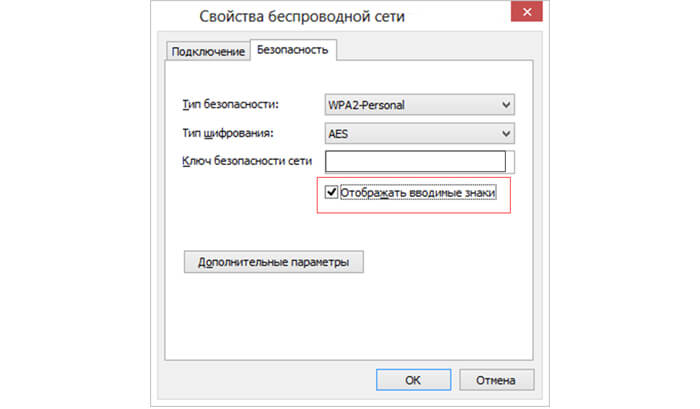
Ако не виждате елемента „Keruvannya без дартс“, щракнете върху иконата за връзка (долния десен ъгъл на екрана) и в списъка въведете авторитета на вашата връзка. Освен това, моля, дайте повече препоръки.
Освен това прегледайте всичко, преди да запазите wifi паролидопълнителна помощна програма "WirelessKeyView". Безкощовна е и няма да изисква инсталация. Стартирайте програмата от името на администратора, след което списък със запазени пароли за вашия wifi мрежас имена и криптиране.
Как да разберете паролата за wifi на рутера tp link?
Иначе как да разпозная паролата, как е свързан рутера към компютъра чрез кабел? За такова време нужният параметър може да бъде разгледан в настройките на рутера.
В браузъра въведете 192.168.0.1 (за вас), назовете паролата за рутера на Rostelecom, извикайте „admin“.
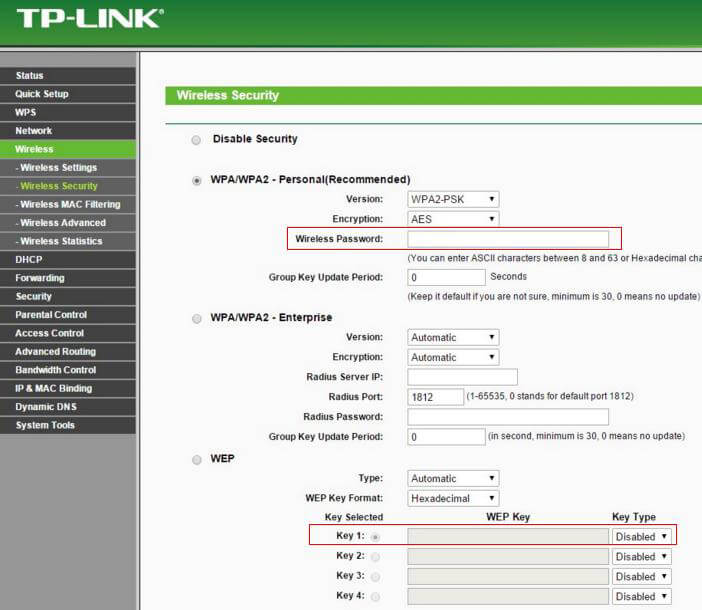
За това е необходимо да натиснете бутона WPS в натиснатата станция (за някои модели не се нулира) и да извършите необходимата настройка на връзката.
Също така, когато сте свързани към WiFi, можете да въведете осемцифрен WPS код, който е индикация на портата на рутера (можете да го видите и в интерфейса на рутера в колоната Pin).
След като се свържете с границата, можете.
Майната му, че паролата за wifi е първата ви крепост информационна сигурност. Забравете, че често забравяте паролата си, в противен случай виното е твърде сгъваемо и не можете да си спомните комбинацията, от която се нуждаете, не променяйте ключа за сигурност на стандартните прости опции. Измислете буквено-цифрова комбинация, която е лесна за запомняне: въведете символи или използвайте "генератори на пароли".
За да запазите пароли, можете да използвате "мениджъра": вариантстане "KeePass Password Safe". Софтуерът се разширява без разходи, базите данни с пароли са криптирани с AES-256, а също така е възможно да се синхронизира с Dropbox
Не забравяйте, че WPS технологията може да се превърне в благодат за вашата защита, дори ако не ви позволява да се свържете с границата невидомим стопански постройки. С метода за охрана и застраховка е включена цялата функционалност:
- 1. За рутери Tp-link:
- - отидете на настройките на рутера;
- - "WPS" - вмъкнете "Деактивиране на WPS".
- 2. За D-link рутери:
- "Настройки на разширението" - "WiFi" - "WPS" - "Изключване".
- 3. За рутери Asus:
- « Бездротова мрежа"- "Мережа" - " Dodatkovі nalashtuvannya"- превключвател в положение "OFF".
Когато настройвате всеки рутер, се изисква оторизация на контролния панел. По правило той ще се появи в браузъра, след като отидете на IP адреса на рутера. В редки случаи Настройка на WiFiсе извършва за помощ с програма, която иска паролата на рутера.
Важно! Известно е, че рутерите нямат парола по подразбиране. За да влезете в уеб интерфейса на такива устройства, полето за въвеждане на парола трябва да бъде оставено празно.
Най-често срещаният начин за промяна на паролата на рутер е стикер от долната страна на кутията. По правило паролата crim, там е посочено името на koristuvach, тъй като е необходимо да се въведе при влизане в панела с парола. Паролата се записва в полето "Парола".

Не бъркайте паролата с рутера парола по подразбиранепод формата на мрежа без стрели. Цялата реч. Първият се включва и изключва за настройка на рутер, другият е за свързване на прикачени файлове към WiFi.
По правило е правилно паролата за рутера да се показва в лапите, не е необходимо да я въвеждате. При влизане в панела на рутера е необходимо да въведете стойността, показана в средата на разделите. Лапите не са поставени.

На пръв поглед няма стикери с парола на рутера, може да се намери на кутията извън сградата. Обърнете външния вид на стикера върху опаковката. Озвучете вината на воланите отстрани или от долната страна.

Важно! Различен стикер с логин и парола се доставя на специална вложка, за да можете лесно да го залепите сами. Променете външния вид на раздела в конфигурацията на рутера.
Как да разпознаете стандартната парола от вашия рутер
Паролата за влизане в уеб интерфейса можете да намерите в инструкциите към приложението. Както и в опаковката нямаше инструкции за меки корици електронно(на диск), можете да го получите на уебсайта на производителя. Адресът на уебсайта може да бъде намерен на зелената вложка, намираща се в средата на кутията.
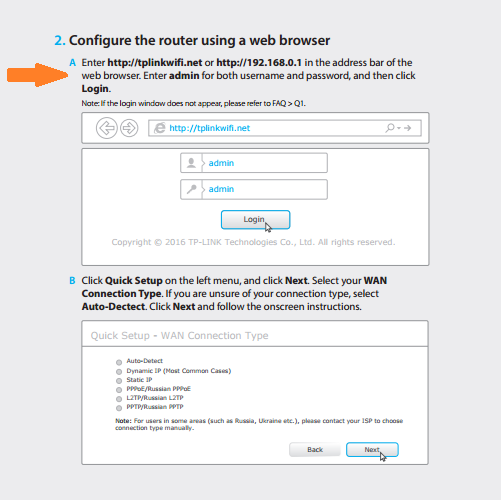
От друга страна, не беше възможно да се разбере паролата по най-добрите методи, да се намерят специализирани сайтове, да се дешифрират пароли за различни модели рутери. Най-популярният от тях е routerpasswords.com. За да разпознаете паролата от вашия WiFi рутер, изберете име на марка от списъка "Избор на производител на рутер" и натиснете бутона "Намиране на парола".
Таблицата показва моделите рутери на избрания пикер, добавени към сайта. Колоната "Потребителско име" има стандартно потребителско име, а в колоната "Парола" можете да намерите паролата според модела на вашия рутер.
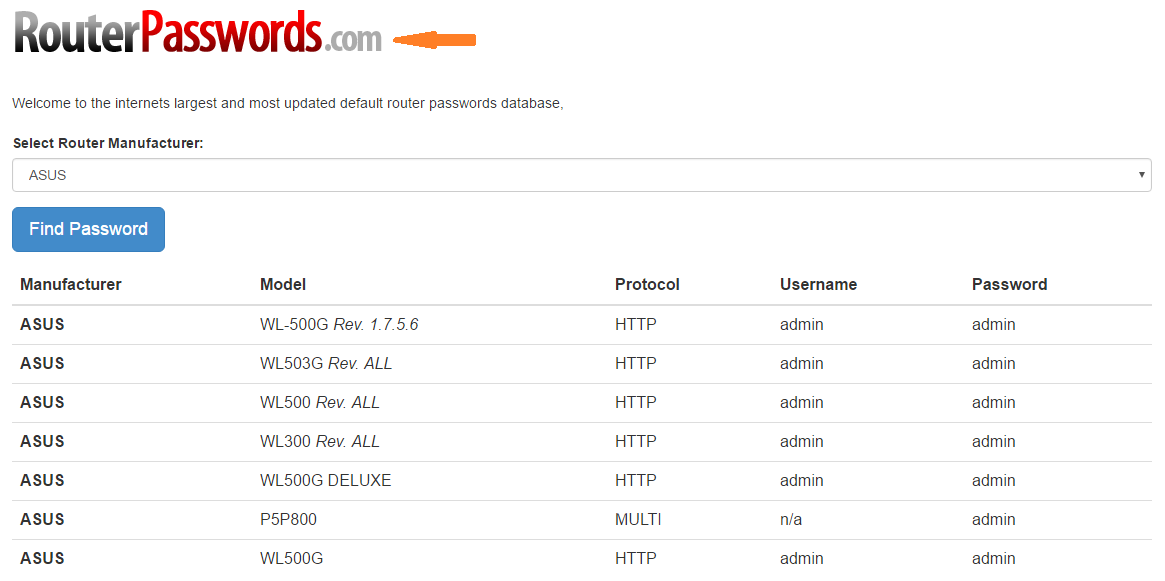
Вземете уважение!Ако вашият модел е добавен в списъка, опитайте да го ускорите с парола от друг рутер по ваш избор.
Защо robit, защо не въведете паролата
Ако оторизацията е неуспешна при въвеждане на стандартната парола, обърнете я, ако клавиатурната подредба е избрана правилно и ако режимът не е активиран заключване на капачката. Ако проблемът се дължи на друга причина, паролата е ваша WiFi стопански постройкимоментално променена на нестандартна. Можете да разберете нова парола от специалист, който вече е създал рутер по-рано. Ако рутерът е първоначално настроен от доставчика на интернет услуги, тези промени може да бъдат посочени в споразумението ви за интернет връзка.
Ако нова парола не бъде разпозната, се препоръчва да възстановите фабричните настройки на рутера. За кого да знаете бутона "Нулиране". спасителна странавашия рутер. Ако не искате да излизате отвъд кутията на рутера, ударете тънък предмет (цигулка, клечка за зъби). Натиснете и разтегнете за 10-15 секунди. Ако настройката бъде изхвърлена и рутерът ще бъде поет отново, можете да отидете до панела за сигурност под стандартната парола.

Важно! Преди фабричните настройки се променя не само паролата на рутера, но и други параметри. След нулирането не забравяйте да конфигурирате отново и да инсталирате защитата режим без стрели. Не забравяйте да промените и стандартната парола за влизане в рутера, така че мерките за сигурност да не могат да бъдат променяни от трети страни.
Първоначално видео: Защо работите, защо не можете да влезете в настройката на рутера
Паролата на тази им'я ползавача е един от най-ефективните и широки начини за защита срещу достъпа на злосторници, а това просто не са добри гости. Паролите в рутерите са настроени да влизат в менюто за настройка, свързвайки се с безжична връзка Wi-Fi Мережи, за удостоверяване на потребителския достъп до Интернет. Ale често trapleyaetsya, scho koristuvach забравяне на паролата от рутера, и в такива ситуации за подновяване на цаца от изходи.
Статията ще има две опции за възстановяване на парола:
Физически, за да станете, отидете до рутера и извършете манипулации с него;
Програмиране, така че само за помощ на специализирани програми, не се мотайте около рутера.
Първи начин
Най-простият и шведски начин- просто изхвърлете всички фабрични настройки с помощта на специален бутон.
Бутон за пропускане
По правило бутонът е обозначен като „Нулиране“, той е разрошен в задната част на рутера и е вдлъбнат в корпуса, така че да няма неравен натиск. Просто натиснете и отпуснете бутона малко, след което ще добавя необходимото подрязване към модела в натиснато положение за до 15 секунди, след което всичко светлинни индикаторимига и рутерът ще се възстанови от фабричните настройки. Дадохме документацията и се чудихме паролата зад ключалката (главно „admin“, а за рутера ZyXEL „1234“ или „12345“).
Але следа от памет, за какво определен методнулирайте всички настройки и нулирайте всичко от нулата.
Друг начин
Друг вариант е как да разпознаете паролата от рутера, повече не за метода на удостоверяване, а превантивен съвет- въведете паролата или до mac-адреса на рутера, или до серийния номер, както е посочено на етикета под долната част на рутера.

Етикет в долната част на рутера
Сега можете да запомните паролата, просто погледнете етикета и сте готови.
Опишете повече методи, които да имат физически характер, без участието на компютър. И можете да промените паролата, без да ставате от компютърния стол и без да се мотаете около самото устройство за помощ със специални софтуерни помощни програми. Нека да разгледаме две програми, които описват как да разбиете паролата на рутера за помощ.
Актуализации на софтуера
Трети начин
За първата програма ще ви е необходим конфигурационен файл, който е необходимо да създадете от менюто за настройка на рутера, докато паролата не бъде забравена.
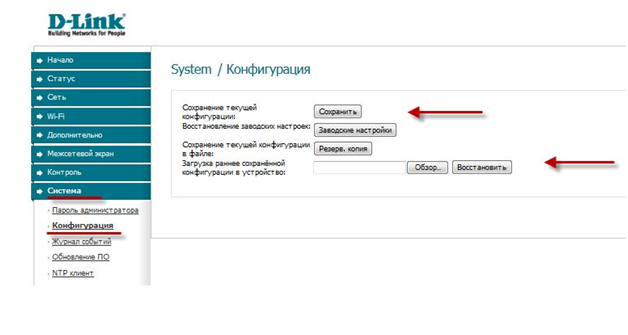
Запазване на конфигурационния файл с настройки
Необходимо е да изберете елемента от менюто "Система", "Настройка на системата", "Конфигурация", "Актуализация" или нещо подобно. Отстрани, както се вижда, ще има поне два бутона - създайте файл с конфигурация за поточно предаване и качете файл със запазена конфигурация в рутера (актуализация, архивиране). Елът може да има допълнителни точки, като „Фабрични настройки“ съвсем добре.
Преди да говорим, запазете резервни копия не само за потенциалната необходимост от промяна на паролата, но и за богатството на други опции, например, след хардуерен повред, можете да „отлетите“, ако трябва да подновите всичко. Ако копието е запазено, просто го изпратете на рутера и сте готови.
Тъй като ние, за щастие, запазихме копие, ще ни трябва програмата „router passview“.
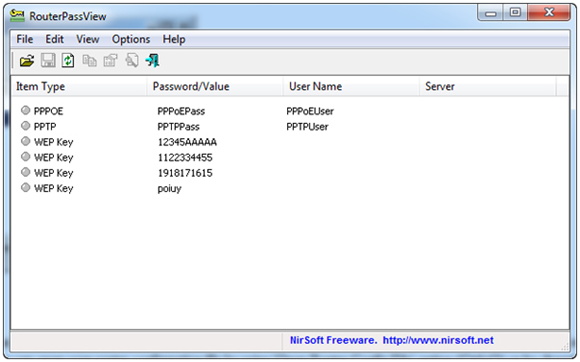
Програми Vikno
Принципът на роботиката се крие във факта, че всички пароли и влизания се записват в запазения конфигурационен файл на рутера. Ale zberіgayutsya смърди в криптиран изглед, просто отворете файла в бележника и погледнете информацията, без да влизате в нея. Програмата "Рутер Pasviu" анализира дани файл, а за помощ има дори голям шанс да спечелите парола, а шансът ви е по-богат, тъй като моделът на рутера се разширява. Вдясно, тъй като в света има голям брой модели и фирми рутери, е просто невъзможно да се поддържат всички. Списъкът с поддържани модели задръжте курсора на мишката по-долу:
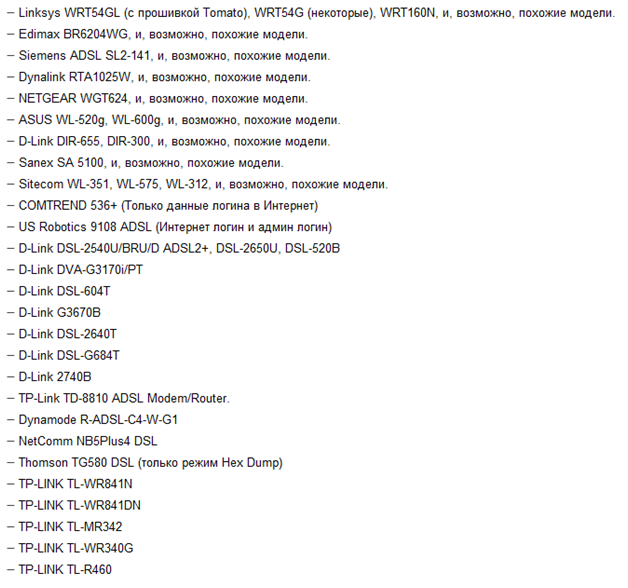
Списък на поддържаните модели рутери
За да започнете обработката на конфигурационния файл, стартирайте програмата, натиснете иконата "Отвори файл" и изберете пътя към файла. Освен това можете просто да плъзнете файла с мечка от програмата.
Програмата е англоезична, а също и чудеса на руския, лиценз за безплатен софтуер, така че е безплатна, версия на програмата 1.47.
http://soft.mydiv.net/win/files-RouterPassView.html
Има roztashovani и русификатори.
Метод на четвъртинки
Четвъртият и последен начин да опитате да нулирате паролата на рутера днес е програмата Router Password Kracker.
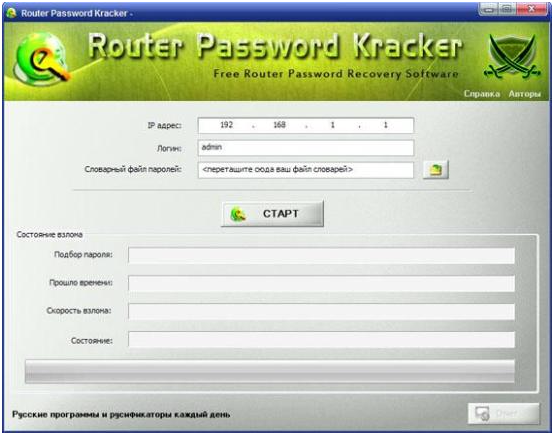
Програми Vikno
Тази програма в изглед отпред вече не разпознава запазения конфигурационен файл. За да работите, трябва само да се свържете с рутера (свържете го през Wi-Fi, няма значение).
Принципът на работа на "пробиване на пароли за рутер" е да се използва груба сила на паролата след речника, в противен случай се извършва груба сила, паролата е груба сила чрез груба сила. Този метод е същият като стария, но редица начини не са представени от друг метод.
На пръв поглед програмата за роботи може да се види във видео урока:
Току-що сте се върнали у дома от дълга ваканция и сте забравили паролата си за Wi-Fi? Може би сте създали сгъваема парола, но сте забравили да я запишете и сега не можете да отгатнете йога. Очевидно забравете паролата си за Wi-Fi - това не е приемливо, но ако имате връзки към домашния си Wi-Fi или достъп до уеб интерфейса на вашия рутер, тогава лесно можете да знаете паролата си за Wi-Fi. Otzhe, нека се чудим какви опции имате за решаване на проблема.
Независимо дали вашият компютър, лаптоп или смартфон с Android се свързва към или от Wi-Fi, можете да разберете паролата чрез паролата. Най-простият начин е да работите на компютър, но и на смартфон е реален.
Windows
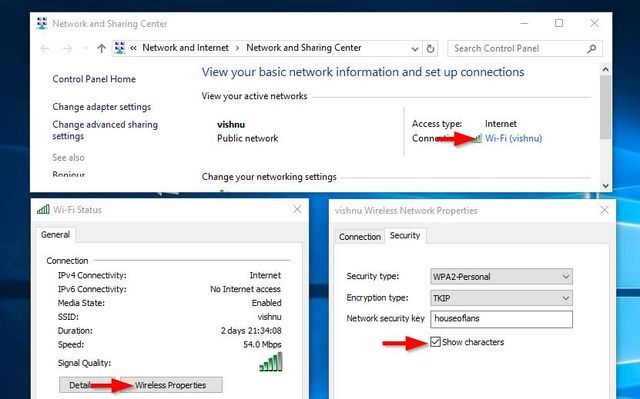
За да прегледате паролата за включен Wi-Fi Windows компютри, трябва да отидете на " Център за управление на съоръжения и достъп до спални» -> щракнете върху Wi-Fi име-> vіdkriєtsya нов vіkno, в който случай е необходимо да изберете Доминацията на мрежата без стрели» -> « Безпека» -> « Покажете знаците, които трябва да бъдат въведени».
Axis i всички пред вас парола vіd Wi-Fi. Така че можете да използвате специална полезностВъзстановяване на паролата за Wireless Key View на Nirsoft.
MacOS
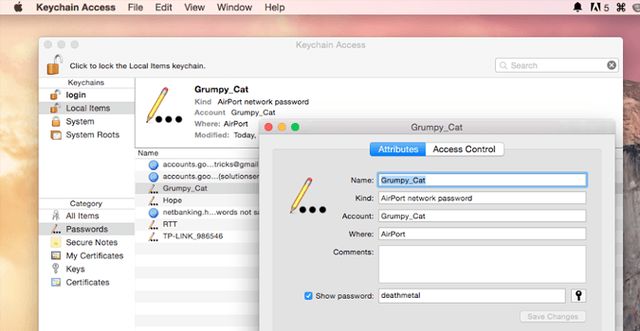
Как да спечелите компютъра операционна система Mac, тогава трябва да отидете на дистрибуцията " Програми/Помощни програми/Позвъняване на ключове". Щракнете тук за списък с наличните Wi-Fi връзки. Превъртете надолу, не познавам доковете Имам нужда от Wi-Fi merezh (в противен случай vikoristovyte панел на шегата на звяра). Веднага щом разберете името на WiFi, щракнете двукратно върху новото и изберете " Покажи парола". Нека да въведа паролата Компютър MACи въведете паролата за Wi-Fi на избраната безжична мрежа.
Android
За да видите паролата за включена W-Fi Уреди с Android, трябва да спечелите програмата "WiFi Password Recovery". минус даден методе тези, които имате buti Root правана Android.
Най-популярният начин за разпознаване на парола за Wi-Fi. Тим е не по-малко, имате нужда от много технически познания, трябва да знаете за уеб интерфейса на рутера. Добра новина е, какъв е начинът да го получите, ако нямате устройства, свързани с Wi-Fi.
Отже, да се чудиш Забравена парола Wi-Fi, трябва да свържете компютъра си към рутера чрез Ethernet кабел. Нека въведете IP адреса на рутера (рутера) с всеки уеб браузър. Позвънете на рутерите, за да извлечете един от следните IP адреси: 192.168.1.1 или 192.168.0.1. Ако вонята не пасва, можете да бягате команден ред(Win + R и напишете cmd), след което въведете ipconfig. Vіknі командна линиячатиш Главен шлюз, както и IP адреса на рутера.
Въведете IP адреси на рутерв браузъра натиснете въведете. Въведете собствената си парола и въведете паролата на рутера. Е, знам, за да спечелим, входът е администратор и паролата е администратор, а входът е администратор и паролата. Ако не знаете потребителското име и паролата на рутера, обърнете се към човека, сякаш сте оправили домашната си Wi-Fi мрежа.
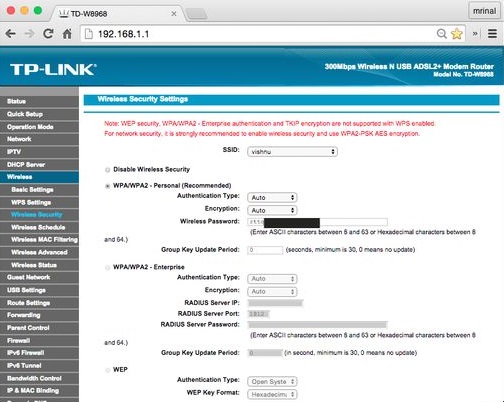
След това, тъй като сте отворили уеб интерфейса на рутера, трябва да знаете безжичната мрежа (Wireless). Скин рутерът разпространява авторитетен интерфейс, така че може да се извика точното име. Трябва да ви се каже същото като Bezdrotov, Wireless, SSID, Security, Bezpeka и т.н. В един от тези клонове ще знаете паролата за Wi-Fi.
3. Свържете се с рутера за допълнителен WPS
Този метод рядко е печеливш, но ако рутерът поддържа WPS, можете да се свържете с него, като натиснете малкия WPS бутон на гърба на вашия рутер. За което не е необходимо да въвеждате парола за Wi-Fi. Веднага след като се свържете с Wi-Fi мрежа, можете да опитате първия метод да погледнете паролата за Wi-Fi на вашия компютър.
Как да използвам WPS? Е, WPS е кратката версия на Wi-Fi Protected Setup. Този протокол, разработен от Wi-Fi Alliance, е организация с нестопанска цел, която сертифицира всички Wi-Fi протоколи. WPS е деактивиран за добавки, тъй като не позволява интерфейса и не можете да въведете парола за Wi-Fi, например за безжичен принтер или Wi-Fi повторител.
Ако натиснете бутона WPS на вашия рутер наведнъж Android смартфони, рутерът автоматично предава wifi паролакато повторите тази връзка с рутера, без да е необходимо да въвеждате парола за WiFi.
4. Изключете рутера от контакта.
За да нулирате рутера, трябва да натиснете и задържите малкия бутон за нулиране на задния панел на рутера. При някои модели рутери бутонът за пускане може да бъде натиснат или с цигулка, или с дръжка за чанта. Отново натиснете бутона за пускане, не спирайте докинговете, тъй като индикаторите на вашия рутер ще започнат да светят. Следващият път, когато можете да освободите бутона за пускане, рутерът ще бъде върнат към фабричните настройки.

Веднага след като рутерът бъде изхвърлен, ще ви трябва ново Wi-Fi име с номера на модела на рутера, например TP-Link w8908. Свържете се с новия и въведете ПИН кода, който е указан на задния панел на рутера. Нека проверим уеб интерфейса на рутера, където можете да зададете нова парола за Wi-Fi.
Забележка. Изключването на рутера може да бъде по-трудно в екстремни ситуации, тъй като е възможно от най-значимите методи без допълнителна помощ. Отпадането на настройките на рутера означава, че ще трябва да преконфигурирате интернет. След като интернет доставчикът дава инструкции как да се свържете с интернет. Можете да го намерите на официалния уебсайт на компанията или да се обадите на службата за поддръжка на клиенти. Твърде много рутери, за да активирате функцията грижа от разстояниеЗа помощ вашият интернет доставчик може дистанционно да отнеме достъпа до вашия рутер и да се погрижи за всичко вместо вас.
Pіdbitya pіdbagіv
Споделихме с вас декилком начини, как да разберете за въвеждане на парола за Wi-Fi. Най-лесният начин да прегледате паролата за Wi-Fi е да нулирате рутера (2-ри начин) или от други устройства, свързани към същата мрежа (1-ви начин).
рутер

